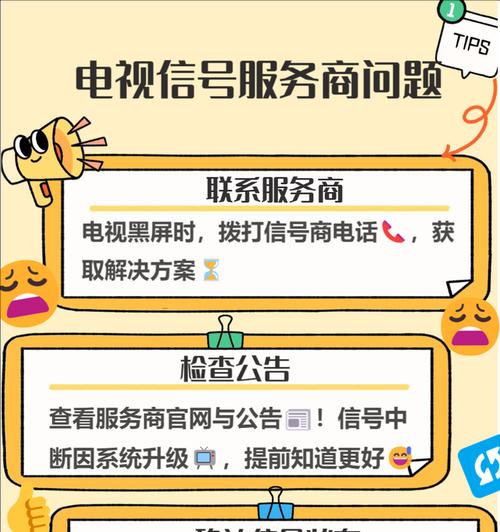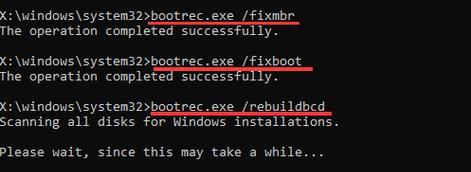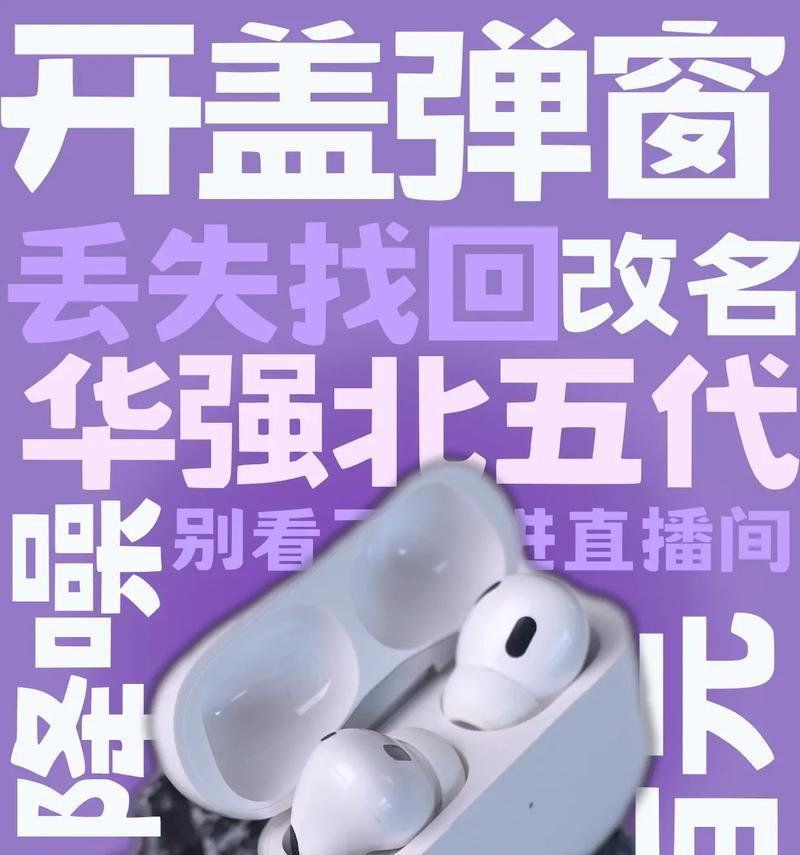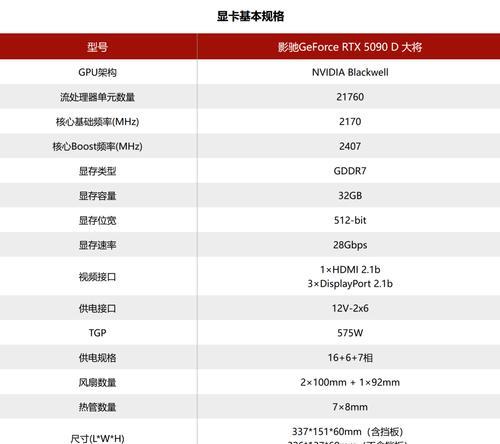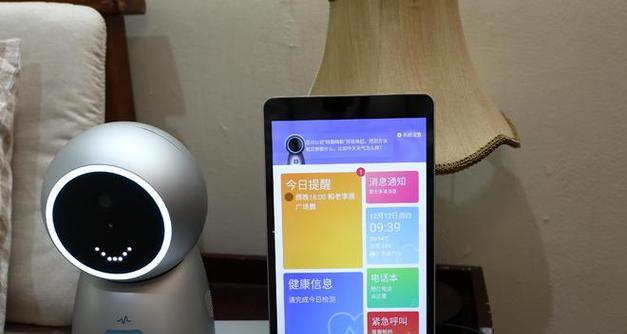黑屏电脑有声音但无图像怎么解决?电脑作为我们日常工作和生活中不可或缺的一部分,其任何异常都可能给我们的使用带来极大的不便。有时候,我们可能会遇到电脑黑屏但有声音且无图像的情况。这种情况通常是由于多种原因造成的,包括但不限于硬件故障、软件冲突、显卡驱动问题等。本文将详细介绍几种常见问题的解决方法,帮助您快速定位并解决问题。
诊断电脑黑屏问题
在尝试任何解决步骤之前,首先需要确定问题是硬件还是软件造成的。以下是一些初步的诊断步骤。
1.检查电源连接
问题描述:确保所有的电源线连接都牢固且正确,包括电脑主机、显示器和所有外围设备。
操作指导:检查电源插座是否正常工作,并确认电脑和显示器的电源线是否牢固连接。尝试重新插拔一次,观察是否能解决问题。
2.检查显示器连接线
问题描述:如果电脑与显示器之间的连接线松动或损坏,可能会导致没有图像输出。
操作指导:关闭电脑和显示器的电源,检查显示器连接线是否有损坏或弯曲,确保连接线两端都已稳妥地插入对应的接口。
3.进入安全模式
问题描述:如果系统文件损坏或软件冲突,有可能导致电脑无法正常显示信息。
操作指导:重启电脑,并在启动过程中按下相应键(通常是F8或Shift+F8)进入安全模式。如果在安全模式下显示器能够正常工作,那么问题可能出在系统设置或者最近安装的软件上。
解决黑屏有声音但无图像的问题
1.更换显示适配器
问题描述:显卡驱动损坏或过时可能会导致黑屏问题。
操作指导:
关闭电脑,打开机箱,找到显卡并拔出。
确认显卡没有松动,并清理显卡上的灰尘。
重新插拔显卡,确保连接稳固。
如果问题依旧,尝试更新显卡驱动程序或还原到旧版本。
2.内存条故障排查
问题描述:内存条接触不良或者内存损坏也会造成黑屏。
操作指导:
关闭电脑,断开电源,打开机箱。
检查内存条是否牢固地安装在插槽中。
可以尝试将内存条拔出,用橡皮擦清洁金手指部分,然后重新插回。
3.检查主板或CPU问题
问题描述:主板或CPU故障也可能导致电脑黑屏。
操作指导:
检查CPU风扇是否正常工作,确保CPU温度在正常范围内。
如果有条件,可以尝试更换主板或CPU进行测试,以排除硬件故障。
维护与预防
为了避免黑屏问题的频繁发生,我们还可以采取以下的预防措施:
1.定期更新驱动程序
经常检查并更新显卡、主板等关键硬件的驱动程序,确保其适配最新的系统更新。
2.做好电脑的清洁工作
定期清理电脑内部的灰尘,避免因散热不良导致硬件故障。
3.使用稳定的电源
使用质量可靠的电源适配器,并避免频繁的电源波动,这些都可能对硬件造成损害。
通过以上的方法,您应该能够解决大部分电脑黑屏但有声音无图像的问题。如果以上步骤都无效,可能需要考虑将电脑送到专业的维修店进行检查。如果您在操作过程中遇到任何问题,不妨在百度知道等平台寻求帮助,或是直接寻找专业的IT技术人员协助。希望本文的信息能够帮助您快速恢复电脑的正常使用。